Hướng dẫn đồng bộ user từ Active Directory windows
Để tải dữ liệu người dùng từ hệ thống quản trị nhân sự sẵn có của tổ chức vào hệ thống Msuite từ dịch vụ Active Directory windows, ta làm theo hướng dẫn các bước sau:
Lưu ý: Admin cần kiểm tra kết nối từ Msuite server có kết nối client- server tới Active Directory server (msuite là client, AD server là server).
1. Kiểm tra và lấy các thông tin từ Active directory
Tại bước này, admin cần tổng hợp thông tin từ AD của tổ chức mình quản lý. Những thông tin cần lấy như sau:
Bước 1: Tại server manager, Tools > ADSI Edit
Bước 2: Tại cửa sổ ADSI Edit > Click Action > Connect to…
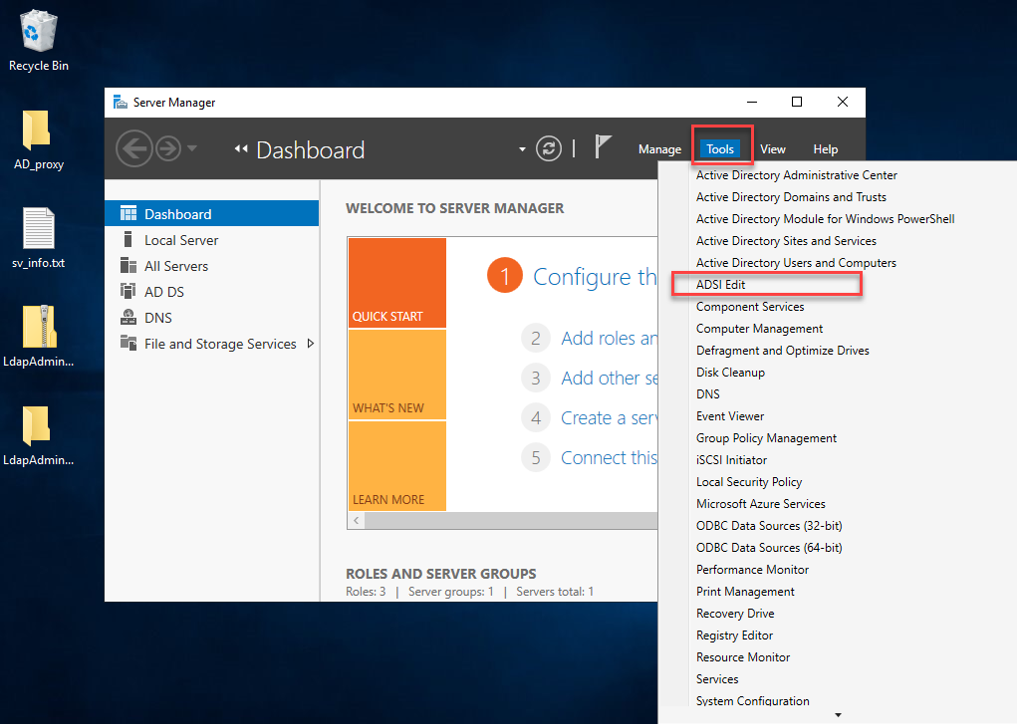
Bước 3: Tại cửa sổ Connection Settings, để các thông tin mặc định > Click OK
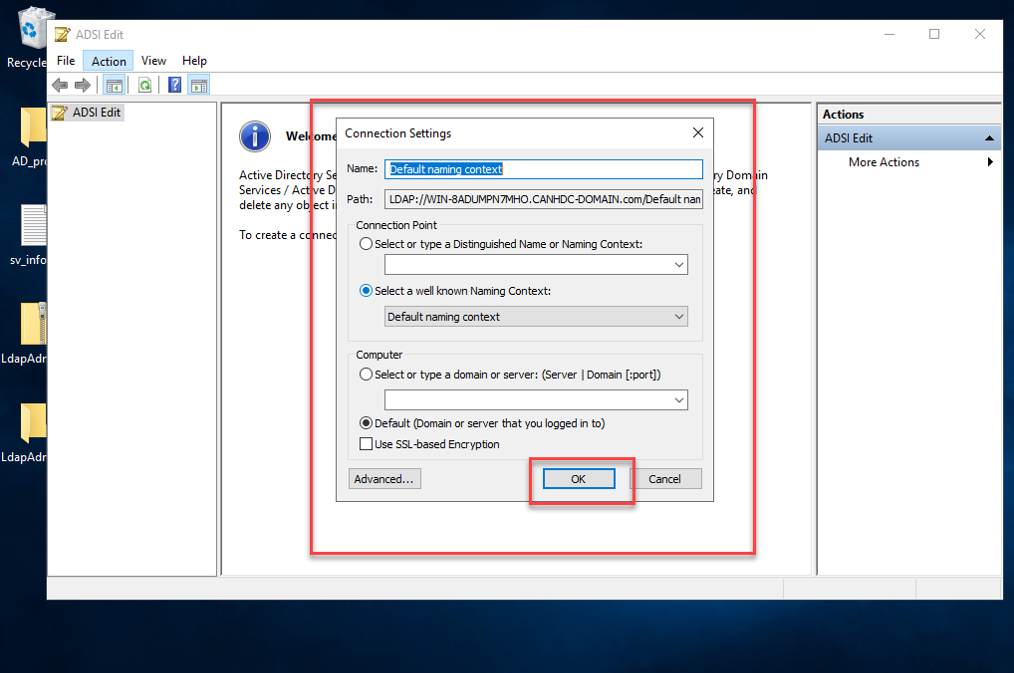
Bước 4: Kiểm tra thông tin tab connection vừa kết nối
Ở đây, ta có thông tin Base DN là DC=CANHDC-DOMAIN,DC=com
Bước 5: Double click vào bản ghi đó, tìm thông tin của tổ chức, tiếp tục click vào thư mục của organizationUnit, ta thấy danh sách các User thuộc tổ chức này.
Tìm 1 user là admin của tổ chức để lấy Username trong Directory
Trường hợp này, Username là CN=Dinh_Canh,OU=Canh_OU1,DC=CANHDC-DOMAIN,DC=com
Password là mật khẩu của user Dinh_Canh
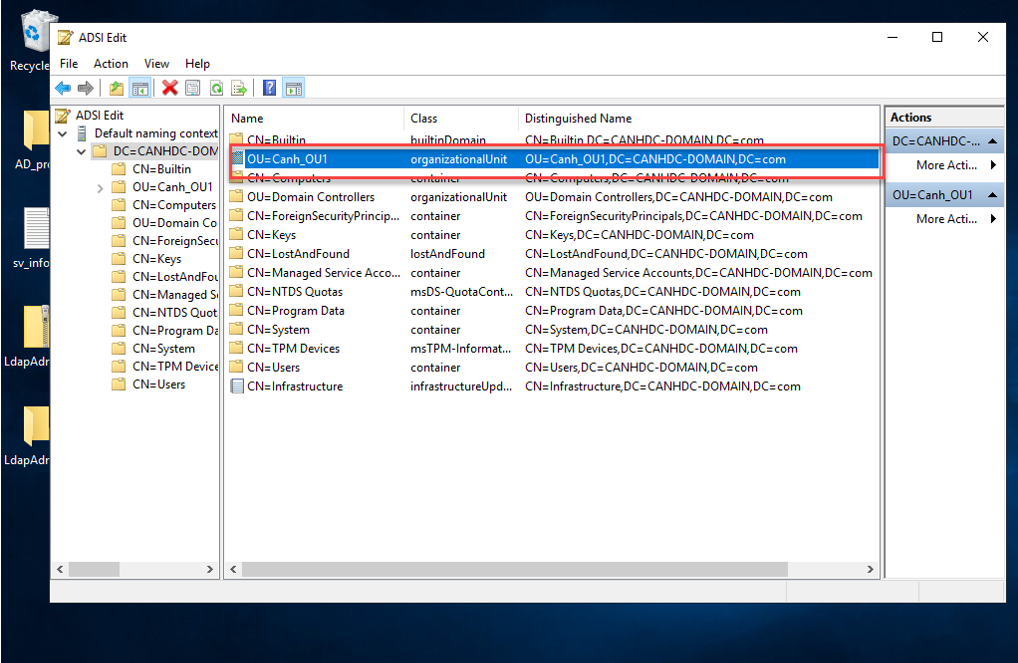
2. Tạo bản ghi directory
Bước 1: Truy cập trang quản trị M-Suite Admin Portal
Bước 2: Truy cập Identity Management \ Directory
Bước 3: Click “Add new directory”
Bước 4: Điền thông tin các trường require
Tên | Mô tả |
Directory name | Tên của directory đê phân biệt với các directory khác |
Domain name | Domain của AD |
Base Organization unit | Tên của tổ chức có sẵn cho những user được đồng bộ |
Bước 5: Click “Add directory” để lưu lại thông tin
Bước 6: Click tab “Sync configuration”, click “Edit”
Bước 7: Điền các thông tin require
Tên | Mô tả | Giá trị ví dụ |
Directory type | Loại directory | LDAP |
Username | Username đăng nhập trong AD server | CN=Dinh_Canh,OU=Canh_OU1,DC=CANHDC-DOMAIN,DC=com |
Password | Mật khẩu của username trên | xxxxxxx |
Base DN | DC=CANHDC-DOMAIN,DC=com | |
Address | Địa chỉ của AD server | 10.30.163.174:1279 |
User field name | Attribute của trường muốn hiển thị | sAMAccountName |
Organizaiton unit field name | ou |
3. Thực hiện đồng bộ user từ Active directory
Sau khi thiết lập đồng bộ xong trên portal, ta thực hiện đồng bộ và kiểm tra các user đã đồng bộ
Bước 1: Đồng bộ. Lựa chọn Directory và click "Sync"
Bước 2: Kiểm tra user đã đồng bộ bằng cách truy câp Identity Management \ Users, Groups & Units \ User. Tìm kiếm và kiểm tra user vừa được đồng bộ
4. Thiết lập chính sách truy cập cho user đồng bộ từ Active Directory
Sau khi thực hiện đồng bộ các user từ Active Directory, admin cần thiết lập chính sách Authentication cho những user này. Hướng dẫn theo các bước sau:
Bước 1: Truy cập Admin portal
Bước 2: Truy cập Integration\ Identity Providers
Bước 3: Tại tab "Authentication Providers”, click “Add new provider”
Bước 4: Điền thông tin provider, tương tự như các trường phần tạo mới bản ghi Directory
Tên | Mô tả | Giá trị ví dụ |
Name | Tên provider | |
Type | Loại provider | LDAP |
Username | Username đăng nhập trong AD server | CN=Dinh_Canh,OU=Canh_OU1,DC=CANHDC-DOMAIN,DC=com |
Password | Mật khẩu của username trên | xxxxxxx |
Base DN | DC=CANHDC-DOMAIN,DC=com | |
Address | Địa chỉ của AD server | 10.30.163.174:1279 |
Uid field | Attribute của trường muốn hiển thị | sAMAccountName |
Email domain name | Đuôi email |